Introduction
Ver. all 2013 2016 2019 2021 365
エクセルで関数を使用していると、エラーが表示されることがありますね。
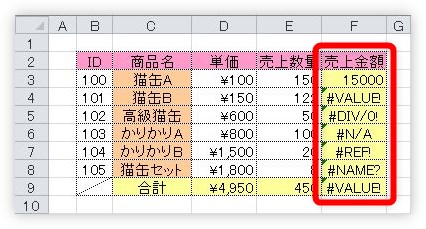
通常はISERROR関数やIFERROR関数などを使用してエラーを回避するのでしょうが、自分だけの作業用ファイルの場合はそのままにしても問題ないときがあります。
しかし、印刷が必要になった場合は・・・。そんな時は、エラーを印刷しない設定にしてまいましょう。

いろんなエラーがあるにゃー
エラー表示を印刷しない設定方法
[ページレイアウト]タブ → [印刷タイトル]をクリック。
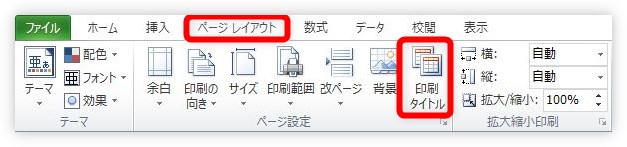
[ページ設定]ダイアログボックスの[シート]タブが表示されるので、右側の[セルのエラー]の場所で設定を変更できます。
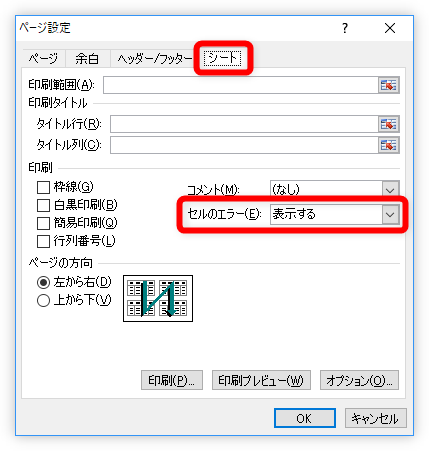
印刷画面から設定する場合は、右下の[ページ設定]ボタンを押すと、
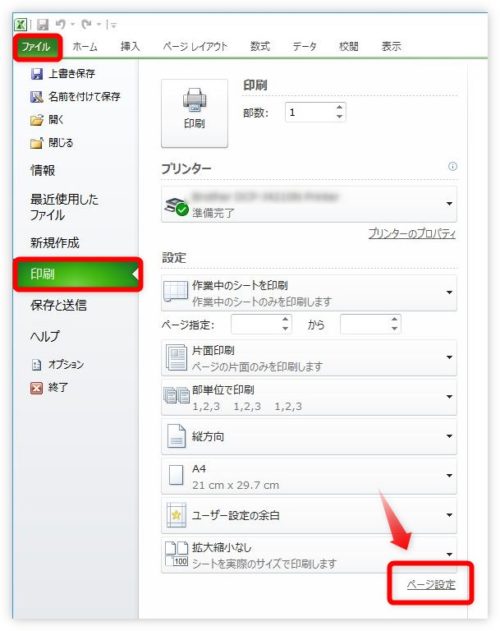
同じ[ページ設定]ダイアログボックスが表示されます。
最初は[ページ]タブが表示されるので、[シート]タブに移動しましょう。
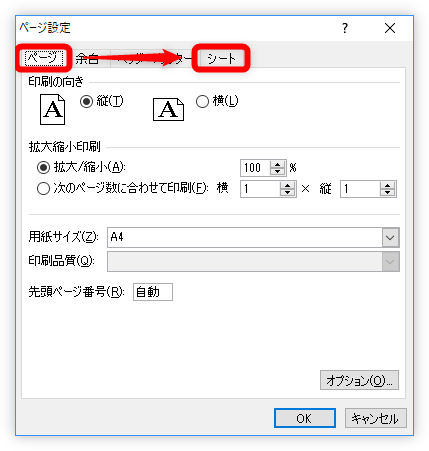
さて、その[シート]タブの[セルのエラー]場所は、最初[表示する]になっていますが、
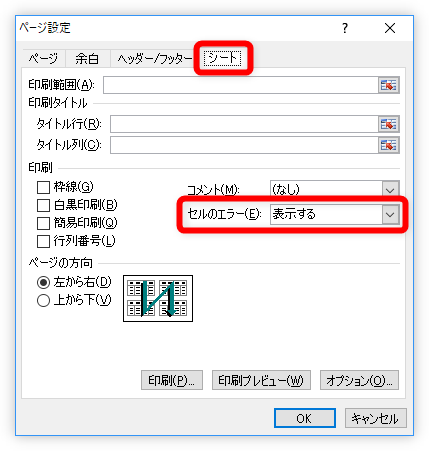
この場所をクリックすると、
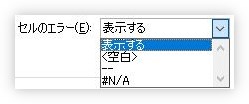
- 表示する
- <空白>
- —
- #N/A
の4つから選ぶことができます。それぞれを設定したのが下の画像。
【表示する】
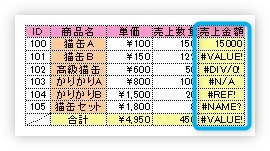
【<空白>】
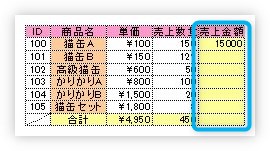
【–】
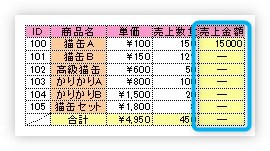
【#N/A】
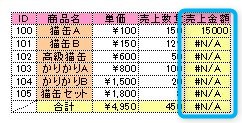
簡単に印刷されるのを回避できますね。
まとめ
この設定は、ファイル(ブック)ごとに保存される設定になります。
また、エラーの説明に関しては、下のリンク先をご覧ください。

Excel(エクセル)のエラー表示の一覧|「#VALUE!」「#DIV/0!」「#REF!」「#NAME?」「#N/A」「#SPILL!」
エクセルのエラー表示の一覧です。「#VALUE!」「#DIV/0!」「#REF!」「#NAME?」「#N/A」。これらエラーの意味を簡単に覚えておくと原因解明に役立ちますよ。

列幅が足りない時の「#」はそのまま印刷されるにゃ



